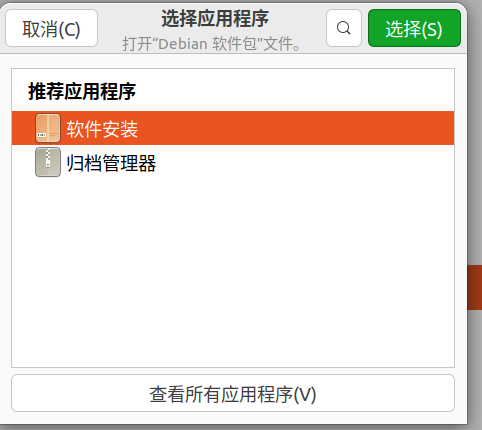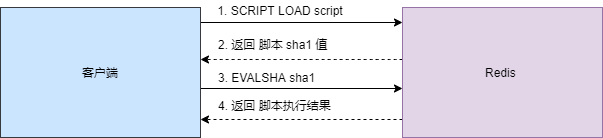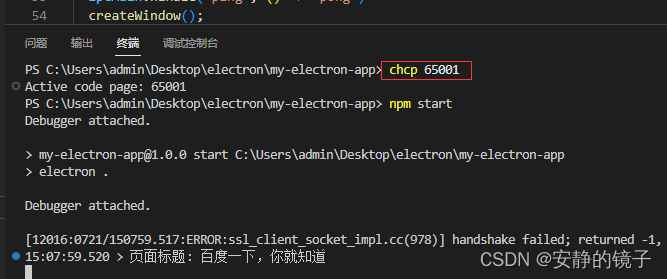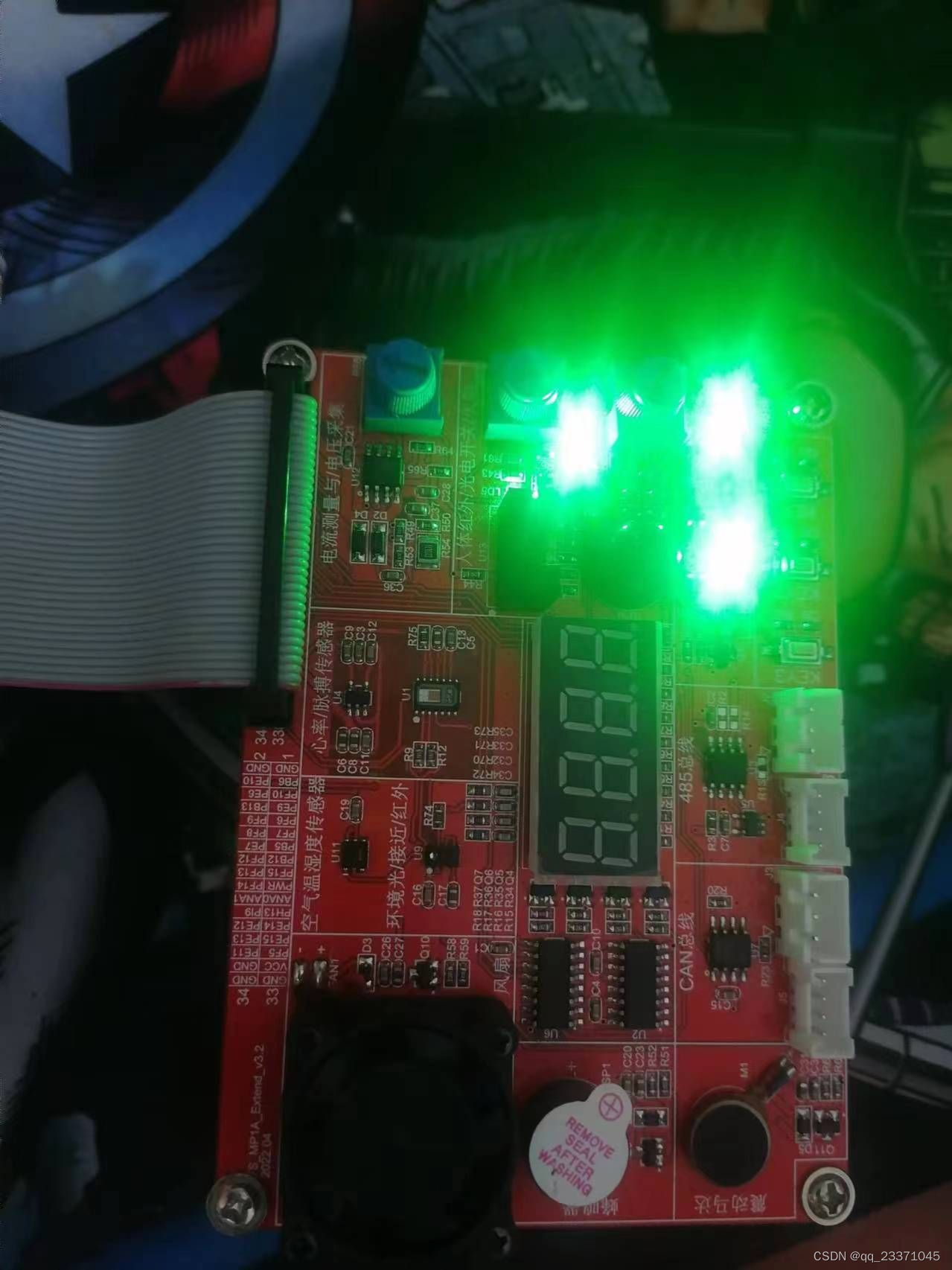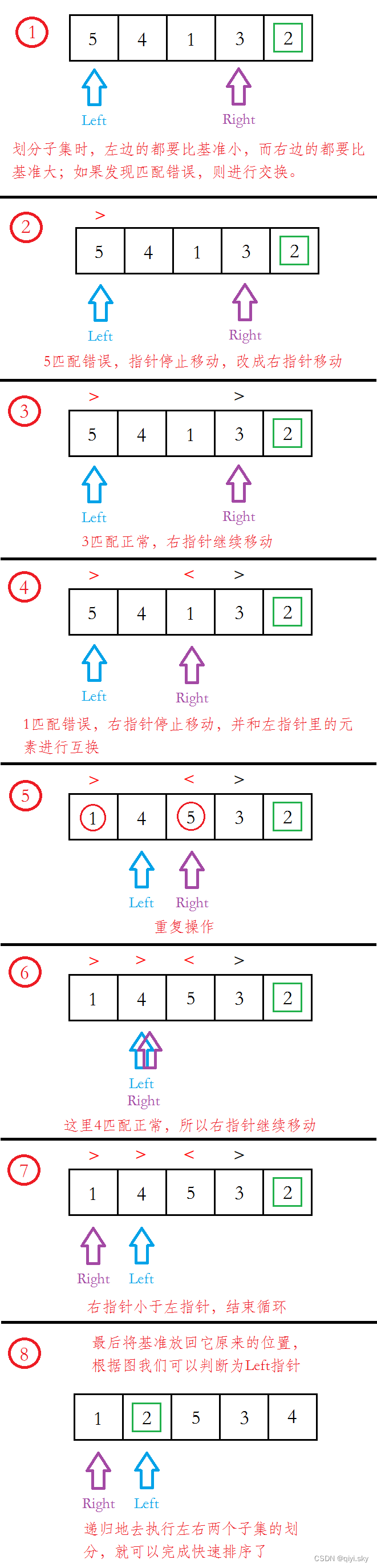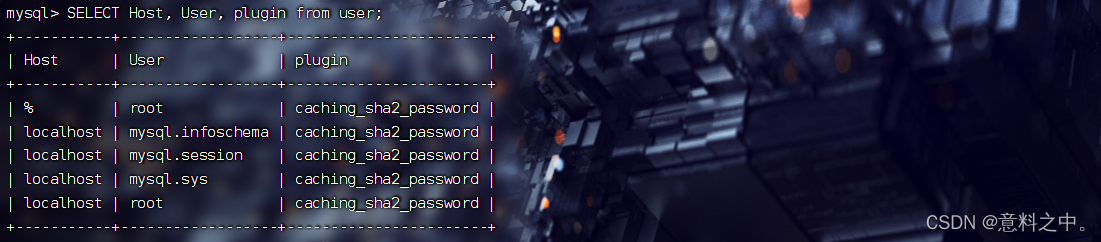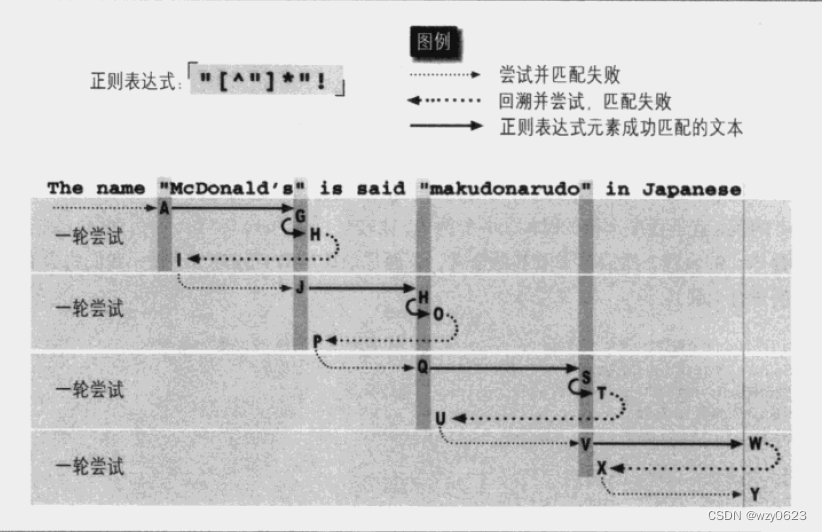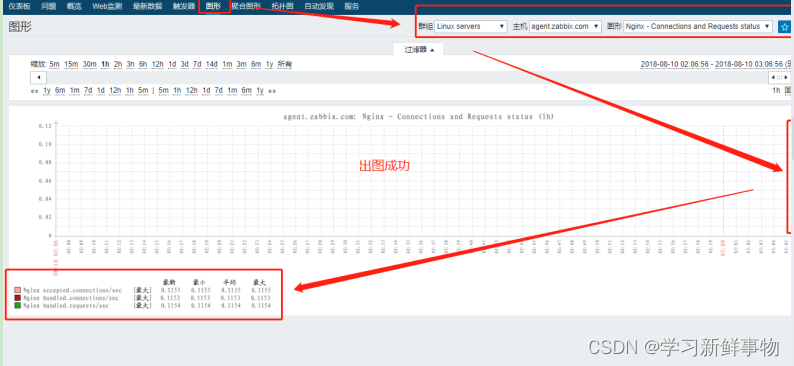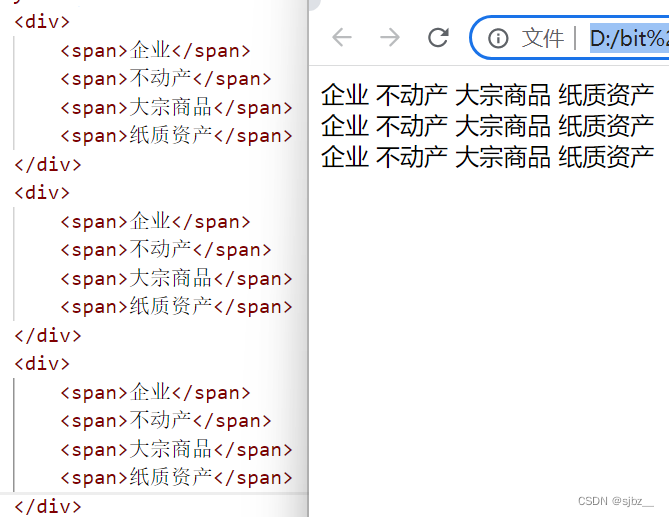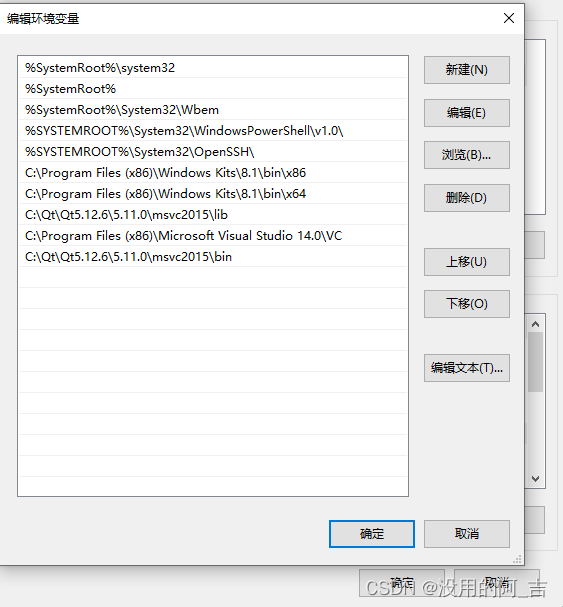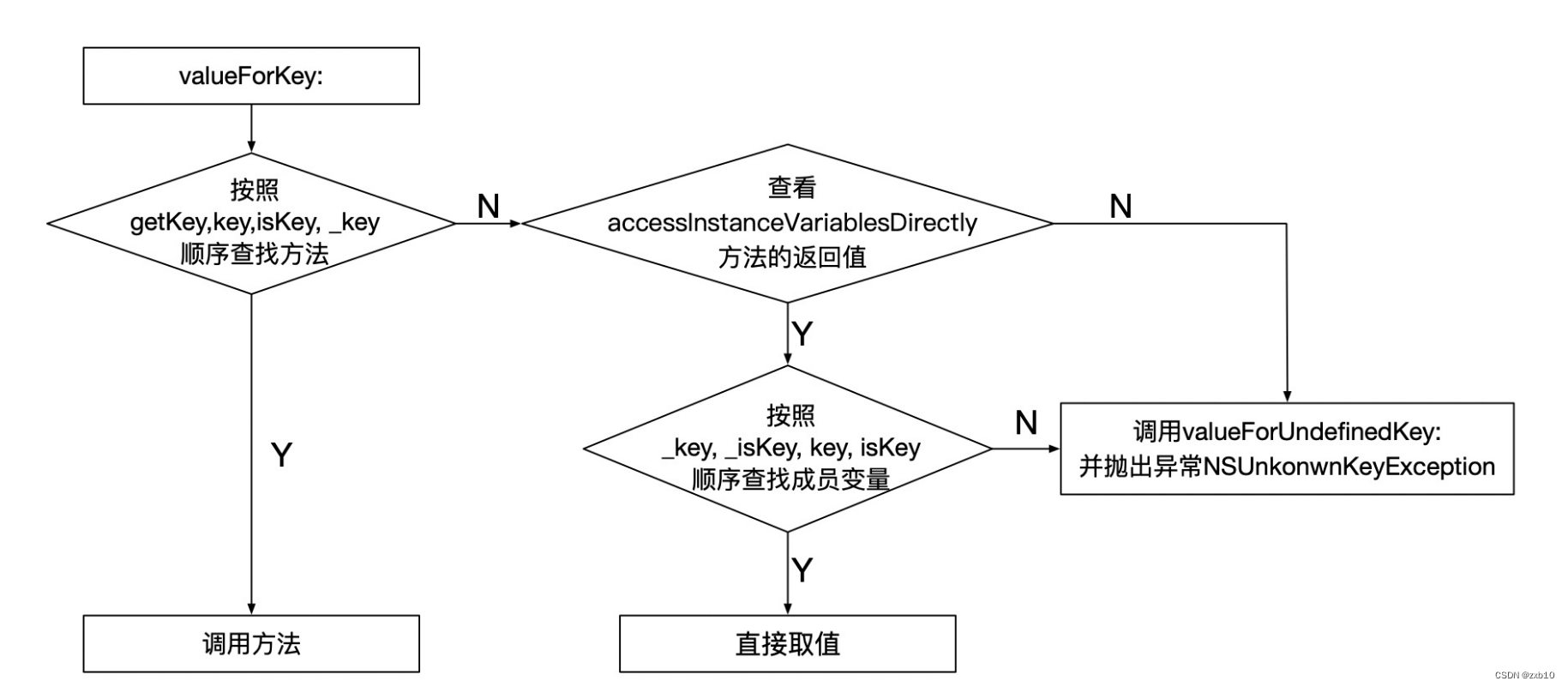前言
当基于nvidia gpu开发的docker镜像在实际部署时,需要先安装nvidia docker。安装nvidia docker前需要先安装原生docker compose
1. CentOS7安装docker详细教程
安装docker
1. Docker 要求 CentOS 系统的内核版本高于 3.10 ,查看本页面的前提条件来验证你的CentOS 版本是否支持 Docker 。
通过 uname -r 命令查看你当前的内核版本
uname -r
2. 使用 root 权限登录 Centos 确保 yum 包更新到最新
sudo yum update
3. 卸载旧版本(如果安装过旧版本的话)
yum remove docker
docker-client
docker-client-latest
docker-common
docker-latest
docker-latest-logrotate
docker-logrotate
docker-selinux
docker-engine-selinux
docker-engine
4. 安装需要的软件包, yum-util 提供yum-config-manager功能,另外两个是devicemapper驱动依赖的
yum install -y yum-utils device-mapper-persistent-data lvm2
5. 设置yum源
yum-config-manager --add-repo https://download.docker.com/linux/centos/docker-ce.repo
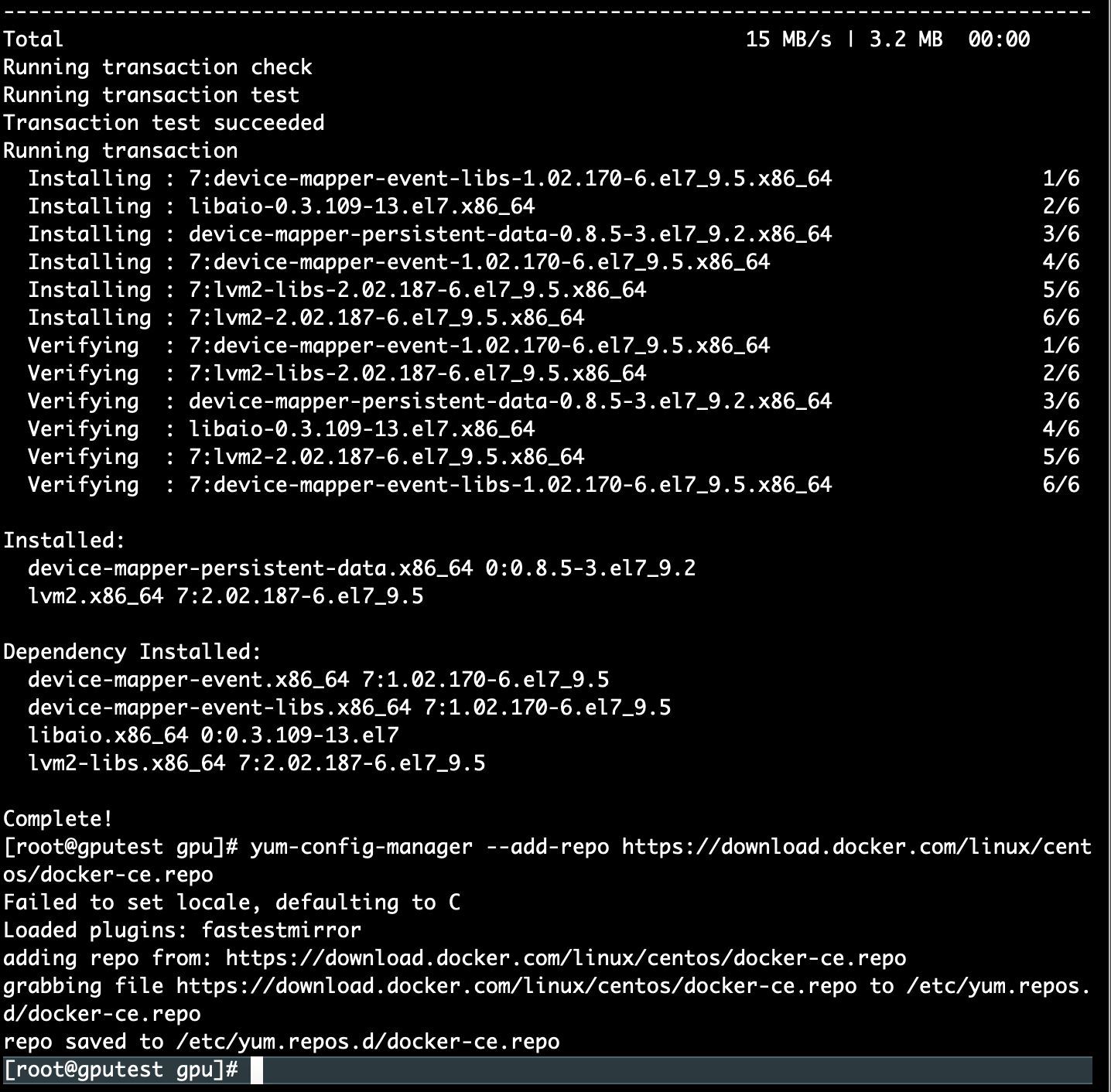
6. 可以查看所有仓库中所有docker版本,并选择特定版本安装
yum list docker-ce --showduplicates | sort -r
7. 安装docker,版本号自选
yum install docker-ce-17.12.0.ce
8. 启动并加入开机启动
systemctl start docker
systemctl status docker
systemctl enable docker
9. 验证安装是否成功(有client和service两部分表示docker安装启动都成功了)
docker version
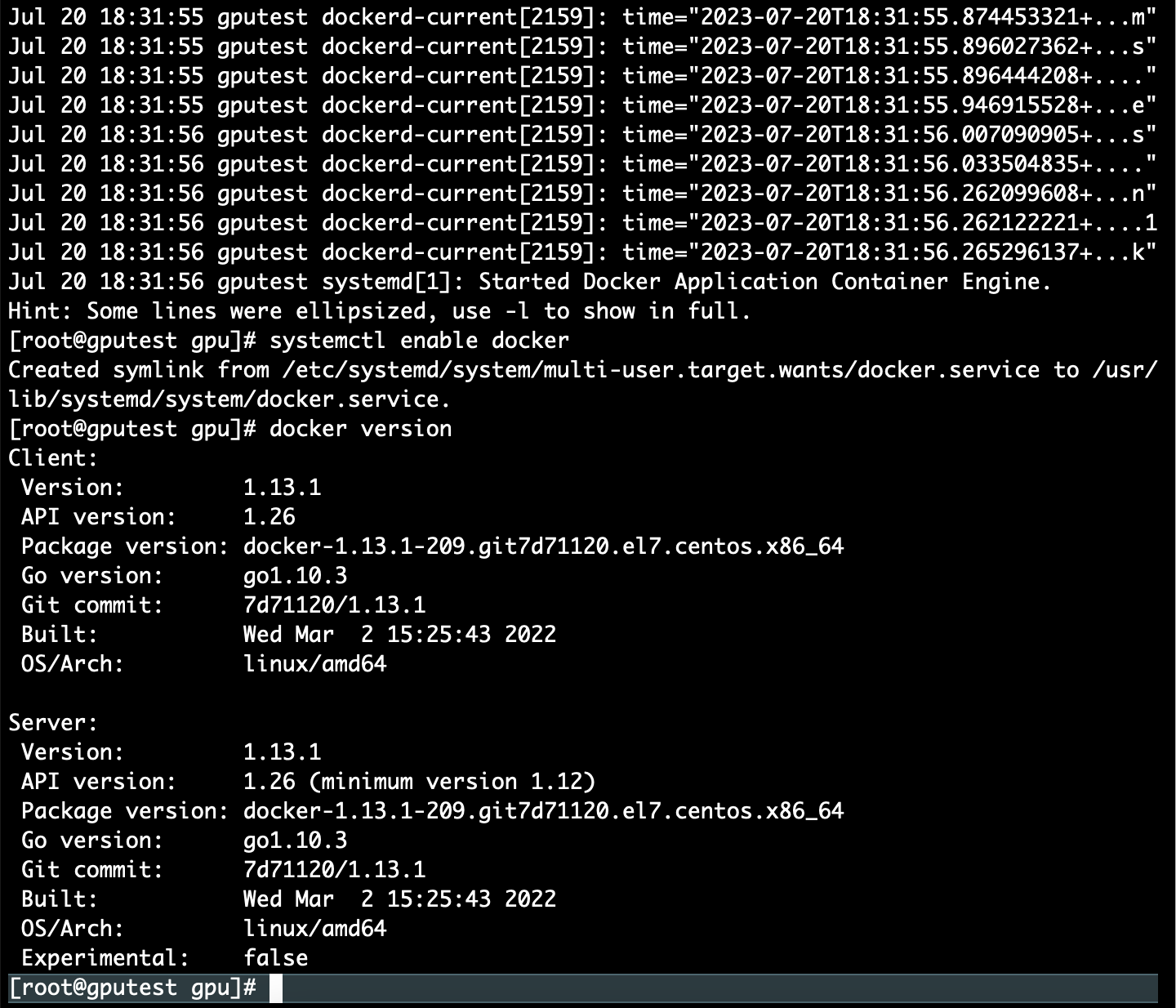
2. CentOS7安装Docker Compose
1. 卸载旧版本Docker Compose
如果之前安装过Docker Compose的旧版本,可以先卸载它们:
sudo rm /usr/local/bin/docker-compose
2. 下载Docker Compose最新版
从Docker官方网站下载Docker Compose最新版本的二进制文件:
sudo curl -L "https://github.com/docker/compose/releases/latest/download/docker-compose-$(uname -s)-$(uname -m)" -o /usr/local/bin/docker-compose
3. 授权Docker Compose二进制文
授予Docker Compose二进制文件执行权限
sudo chmod +x /usr/local/bin/docker-compose
4. 检查Docker Compose版本
docker-compose --version
安装版本为
Docker Compose version v2.20.2
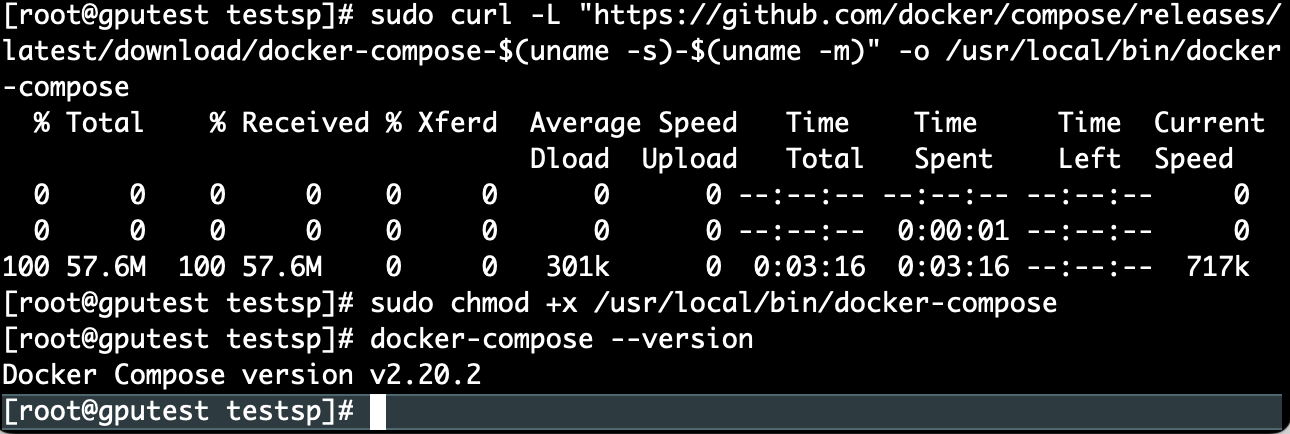
3. CentOS7安装NVIDIA-Docker
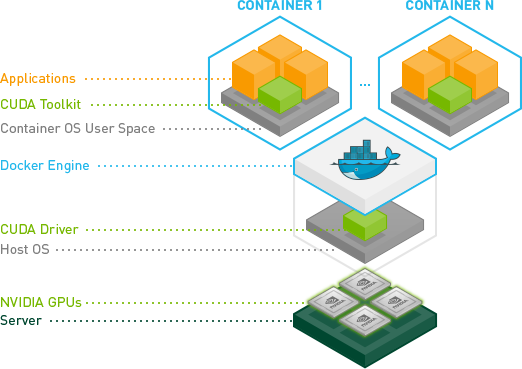
依赖条件
如果使用的 Tensorflow 版本大于 1.4.0,要求 CUDA 9.0 以上版本
1. 下载nvidia-docker安装包
$ wget https://github.com/NVIDIA/nvidia-docker/releases/download/v1.0.1/nvidia-docker-1.0.1-1.x86_64.rpm
2. 安装nvidia-docker
$ rpm -ivh nvidia-docker-1.0.1-1.x86_64.rpm
3. 启动 nvidia-docker 服务
$ sudo systemctl restart nvidia-docker
4. 执行以下命令,若结果显示 active(running) 则说明启动成功
$ systemctl status nvidia-docker.service
Active: active (running) since Fri 2023-07-21 11:15:45 CST; 1min ago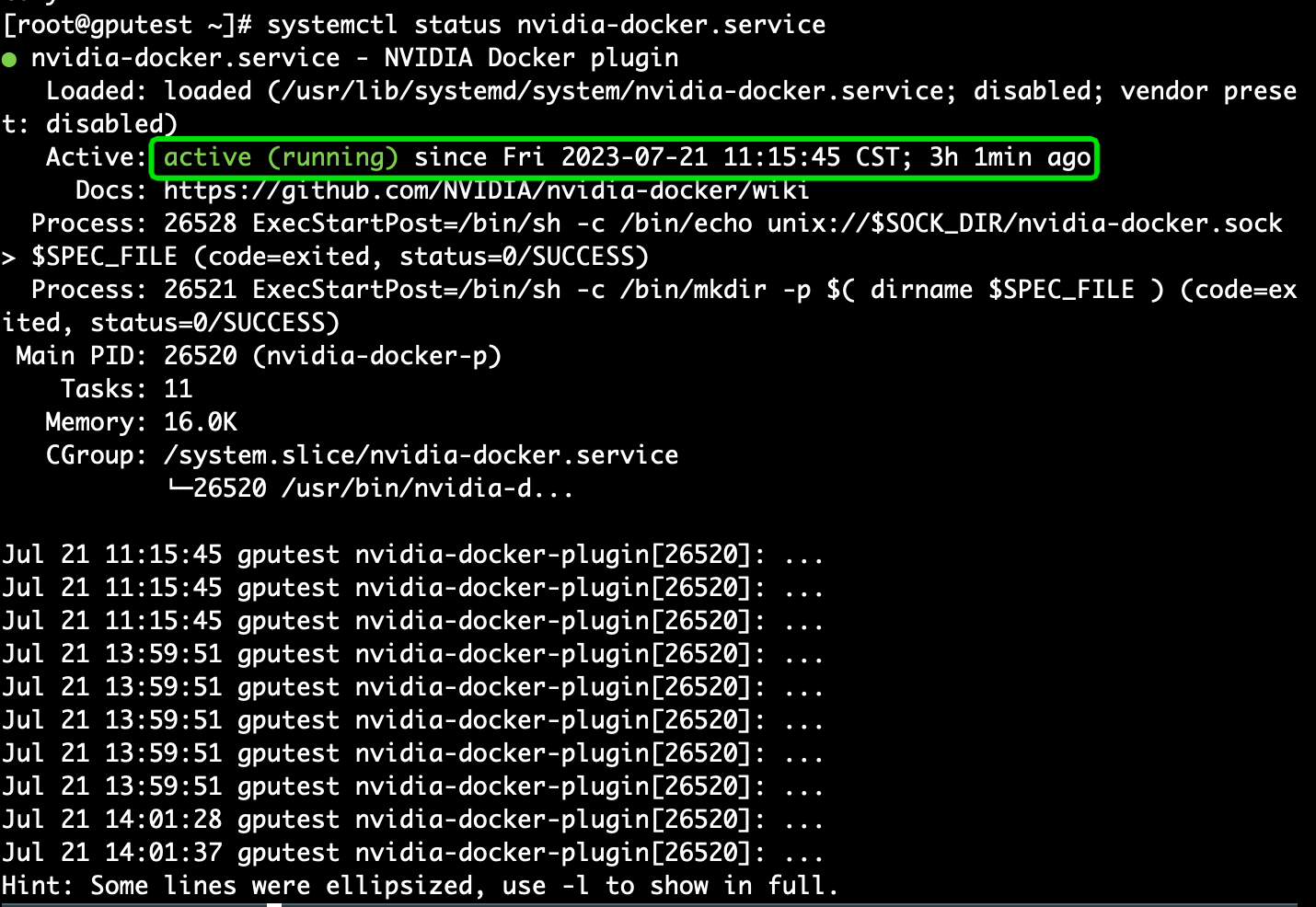 5. 使用 nvidia-docker查看 GPU 信息
5. 使用 nvidia-docker查看 GPU 信息
$ nvidia-docker run --rm nvidia/cuda nvidia-smi
4. 启动NVIDIA-Docker的Tensorflow
4.1 查看下载的镜像
[root@gputest gpu]# docker image ls
4.2 下载tensorflow v1.15.5版本的镜像
官网地址:TensorFlow | NVIDIA NGC
[root@gputest gpu]# docker pull nvcr.io/nvidia/tensorflow:23.03-tf1-py3
安装testflow1.0版本(向下兼容)
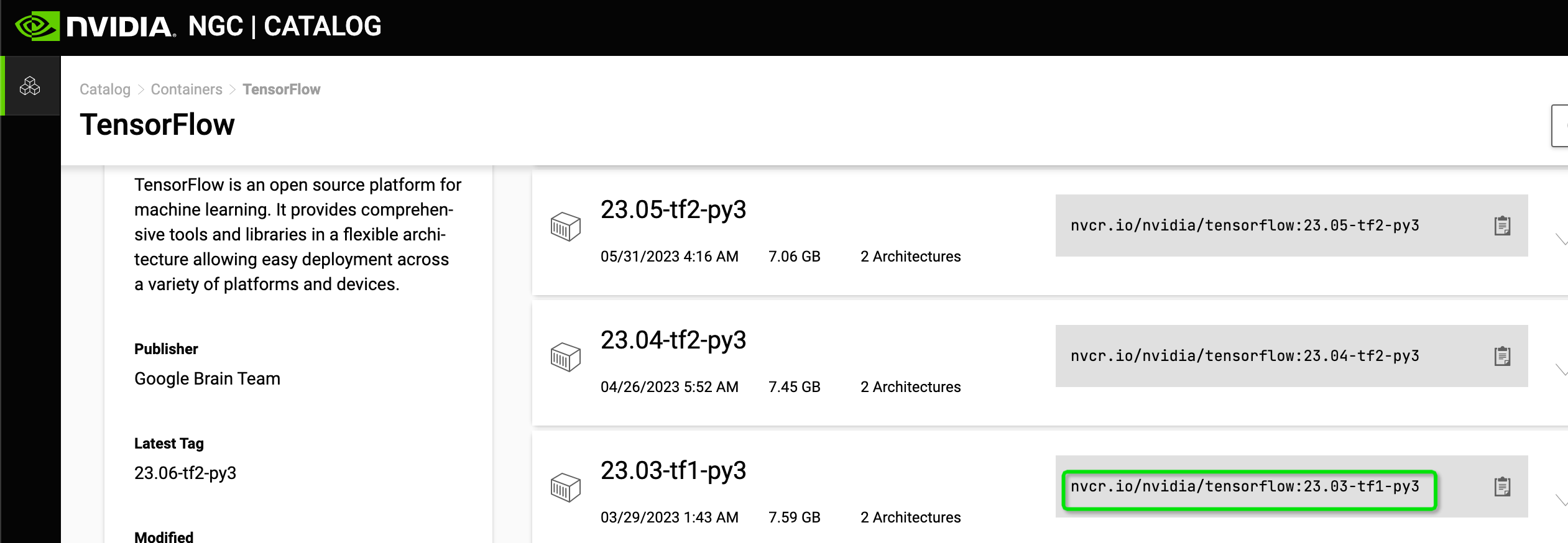
4.3 再次查看下载的镜像
[root@gputest gpu]# docker image ls
第一个为刚刚安装的tensorflow

4.4 进入tensorflow容器
nvidia-docker run --rm -it nvcr.io/nvidia/tensorflow:18.03-py3 (清除镜像)
[root@gputest ~]# nvidia-docker run -it nvcr.io/nvidia/tensorflow:23.03-tf1-py3
格式:nvidia-docker run -it {REPOSITORY容器名称:TAG号}
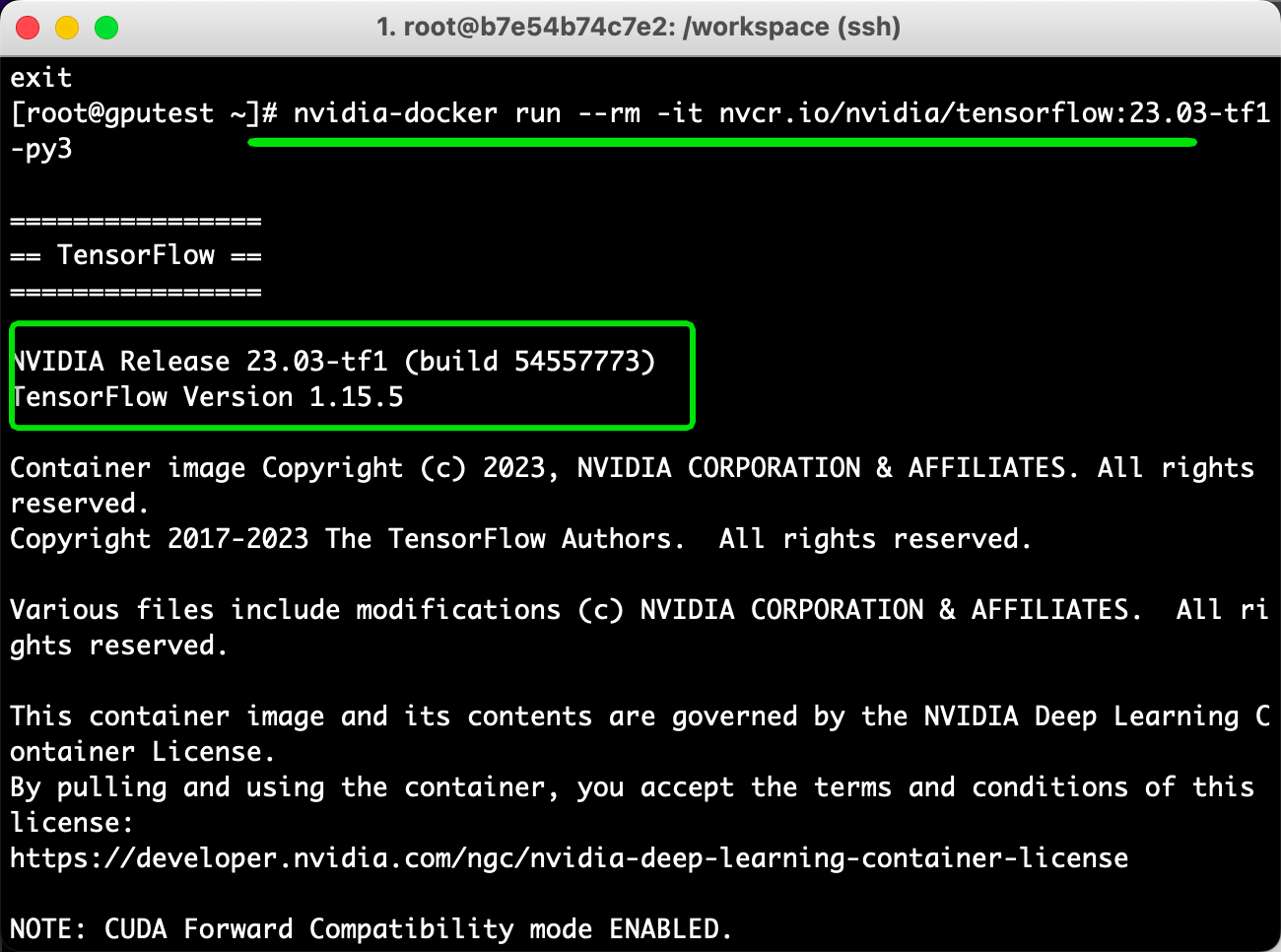
测试脚本:
import os
os.environ['TF_CPP_MIN_LOG_LEVEL'] = '2'
import tensorflow as tf
hello = tf.constant('--------Hello, TensorFlow!----------')
sess = tf.Session()
sess.run(hello)输出日志太多,可以看到上面的图有I W 分别代表info warning
设置TF_CPP_MIN_LOG_LEVEL的日志级别
机器学习,每次运行代码都会出一堆Successfully opened dynamic library,还有显示各种提示,还有显卡计算信息,于是上网查了很多方法,都不行,最后发现是犯了个错。。如下,要写在import tensorflow前面
import os
os.environ['TF_CPP_MIN_LOG_LEVEL'] = '2'
import tensorflow as tf
只要写在前面就行了。。。顺序不能错 不能在 import tensorflow as tf 后面
5. 配置git
1. 在本机生成公私钥ssh-keygen -t rsa -b 4096 -C "xx@xx.com" 默认生成的公私钥 ~/.ssh/
id_rsa.pub
id_rsa
去查了下4096是啥意思 参考博客ssh-keygen -t rsa -b 4096 -C "邮箱"_weixin_33775582的博客-CSDN博客
-b 4096:b是bit的缩写
-b 指定密钥长度。对于RSA密钥,最小要求768位,默认是2048位。命令中的4096指的是RSA密钥长度为4096位。
DSA密钥必须恰好是1024位(FIPS 186-2 标准的要求)
Generating public/private rsa key pair.
Enter file in which to save the key (/Users/qa/.ssh/id_rsa): yes
Enter passphrase (empty for no passphrase):
Enter same passphrase again:
Your identification has been saved in yes.
Your public key has been saved in yes.pub.
The key fingerprint is:
SHA256:MGbV/xx/xx lishan12@xx.com
The key's randomart image is:
+---[RSA 4096]----+
| ...OBB=Eo|
| . .O+oO=o=|
| = .o*+B *o.|
| o o o+B =.. |
| S.+o . |
| . o |
| . . |
| . . |
| . |
+----[SHA256]-----+
2. 配置登录git的username email。为公司给你分配的用户名 密码
第一步:
git config --global user.name 'username'
git config --global user.email 'username@xx.com'
第二步:设置永久保存
git config --global credential.helper store 复制代码
第三步:手动输入一次用户名和密码,GIT会自动保存密码,下次无须再次输入
git pull
3. 初始化仓库 git init
4. 拉取代码 git clone git@gitlab.xx.com:xx/xx.git
Cloning into 'xx-xx'...
git@gitlab.xx.com's password:
Permission denied, please try again.
git@gitlab.xx.com's password:
遇到的问题:没有出username 和 password成对的输入项 ,而是出了password输入项
都不知道密码是啥,跟登录git库的密码不一样。
然后使用http的方式,报一个错误:
use:~/ecox # git clone https://vcs.in.ww-it.cn/ecox/ecox.git
正克隆到 'ecox'...
fatal: unable to access 'https://vcs.in.ww-it.cn/ecox/ecox.git/': SSL certificate problem: unable to get local issuer certificate
提示SSL证书错误。发现说这个错误并不重要是系统证书的问题,系统判断到这个行为会造成不良影响,所以进行了阻止,只要设置跳过SSL证书验证就可以了,那么用命令 :
git config --global http.sslVerify false
6. git同步远程分支到本地,拉取tensorflow对应版本的分支
git fetch origin 远程分支名xxx:本地分支名xxx
使用这种方式会在本地仓库新建分支xxx,但是并不会自动切换到新建的分支xxx,需要手动checkout,当然了远程分支xxx的代码也拉取到了本地分支xxx中。采用这种方法建立的本地分支不会和远程分支建立映射关系
root@818d19092cdc:/gpu/benchmarks# git checkout -b tf1.15 origin/cnn_tf_v1.15_compatible

7. tensorflow v1.15脚本运行不同模型
root@818d19092cdc:/gpu/benchmarks/scripts/tf_cnn_benchmarks# pwd
/gpu/benchmarks/scripts/tf_cnn_benchmarks
root@818d19092cdc:/gpu/benchmarks/scripts/tf_cnn_benchmarks# python3 tf_cnn_benchmarks.py
真实操作:
场景一:
batch_size=2
python3 tf_cnn_benchmarks.py --num_gpus=1 --batch_size=2 --model=resnet50 --variable_update=parameter_server
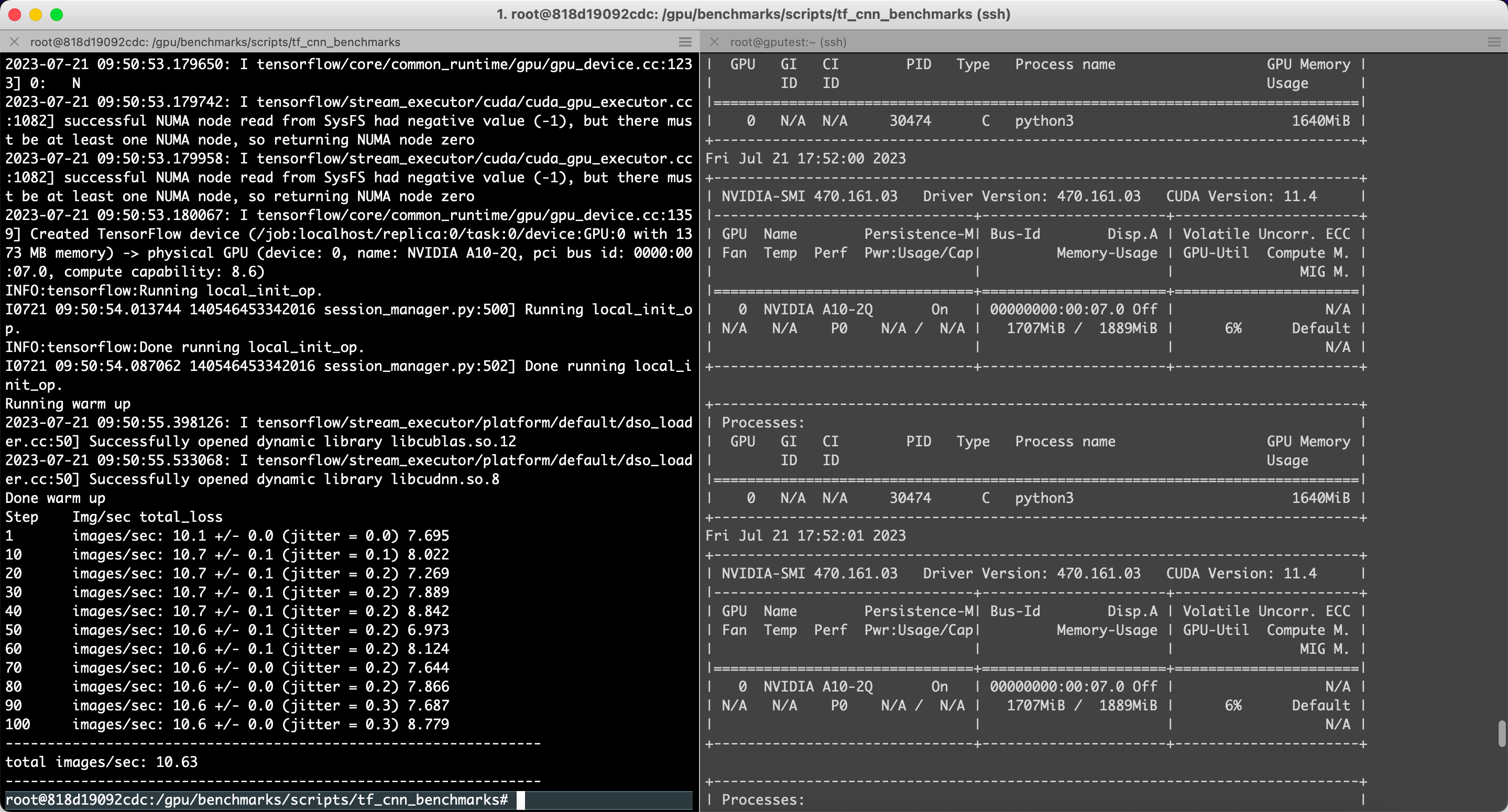
Running warm up
2023-07-21 09:50:55.398126: I tensorflow/stream_executor/platform/default/dso_loader.cc:50] Successfully opened dynamic library libcublas.so.12
2023-07-21 09:50:55.533068: I tensorflow/stream_executor/platform/default/dso_loader.cc:50] Successfully opened dynamic library libcudnn.so.8
Done warm up
Step Img/sec total_loss
1 images/sec: 10.1 +/- 0.0 (jitter = 0.0) 7.695
10 images/sec: 10.7 +/- 0.1 (jitter = 0.1) 8.022
20 images/sec: 10.7 +/- 0.1 (jitter = 0.2) 7.269
30 images/sec: 10.7 +/- 0.1 (jitter = 0.2) 7.889
40 images/sec: 10.7 +/- 0.1 (jitter = 0.2) 8.842
50 images/sec: 10.6 +/- 0.1 (jitter = 0.2) 6.973
60 images/sec: 10.6 +/- 0.1 (jitter = 0.2) 8.124
70 images/sec: 10.6 +/- 0.0 (jitter = 0.2) 7.644
80 images/sec: 10.6 +/- 0.0 (jitter = 0.2) 7.866
90 images/sec: 10.6 +/- 0.0 (jitter = 0.3) 7.687
100 images/sec: 10.6 +/- 0.0 (jitter = 0.3) 8.779
----------------------------------------------------------------
total images/sec: 10.63
场景二:
batch_size=4
python3 tf_cnn_benchmarks.py --num_gpus=1 --batch_size=4 --model=resnet50 --variable_update=parameter_server

Running warm up
2023-07-21 09:57:12.491542: I tensorflow/stream_executor/platform/default/dso_loader.cc:50] Successfully opened dynamic library libcublas.so.12
2023-07-21 09:57:12.628008: I tensorflow/stream_executor/platform/default/dso_loader.cc:50] Successfully opened dynamic library libcudnn.so.8
Done warm up
Step Img/sec total_loss
1 images/sec: 16.0 +/- 0.0 (jitter = 0.0) 8.122
10 images/sec: 16.0 +/- 0.0 (jitter = 0.1) 7.534
20 images/sec: 16.0 +/- 0.0 (jitter = 0.1) 7.281
30 images/sec: 16.1 +/- 0.0 (jitter = 0.1) 7.757
40 images/sec: 16.1 +/- 0.0 (jitter = 0.1) 8.225
50 images/sec: 16.1 +/- 0.0 (jitter = 0.1) 8.124
60 images/sec: 16.1 +/- 0.0 (jitter = 0.1) 8.332
70 images/sec: 16.0 +/- 0.0 (jitter = 0.1) 8.802
80 images/sec: 16.0 +/- 0.0 (jitter = 0.1) 7.374
90 images/sec: 16.0 +/- 0.0 (jitter = 0.1) 8.243
100 images/sec: 16.0 +/- 0.0 (jitter = 0.1) 8.416
----------------------------------------------------------------
total images/sec: 16.04
结论:由于阿里云服务器申请的是2个G显存,所以只能跑size=2 和 4 ,超出会吐核
已放弃(吐核)--linux 已放弃(吐核) (core dumped) 问题分析
出现这种问题一般是下面这几种情况:
1.内存越界
2.使用了非线程安全的函数
3.全局数据未加锁保护
4.非法指针
5.堆栈溢出
也就是需要检查访问的内存、资源。
可以使用 strace 命令来进行分析
在程序的运行命令前加上 strace,在程序出现:已放弃(吐核),终止运行后,就可以通过 strace 打印在控制台的跟踪信息进行分析和定位问题
方法2:docker启动普通镜像的Tensorflow
$ docker pull tensorflow/tensorflow:1.8.0-gpu-py3
$ docker tag tensorflow/tensorflow:1.8.0-gpu-py3 tensorflow:1.8.0-gpu
# nvidia-docker run -it -p 8888:8888 tensorflow:1.8.0-gpu
$ nvidia-docker run -it -p 8033:8033 tensorflow:1.8.0-gpu
浏览器进入指定 URL(见启动终端回显) 就可以利用 IPython Notebook 使用 tensorflow
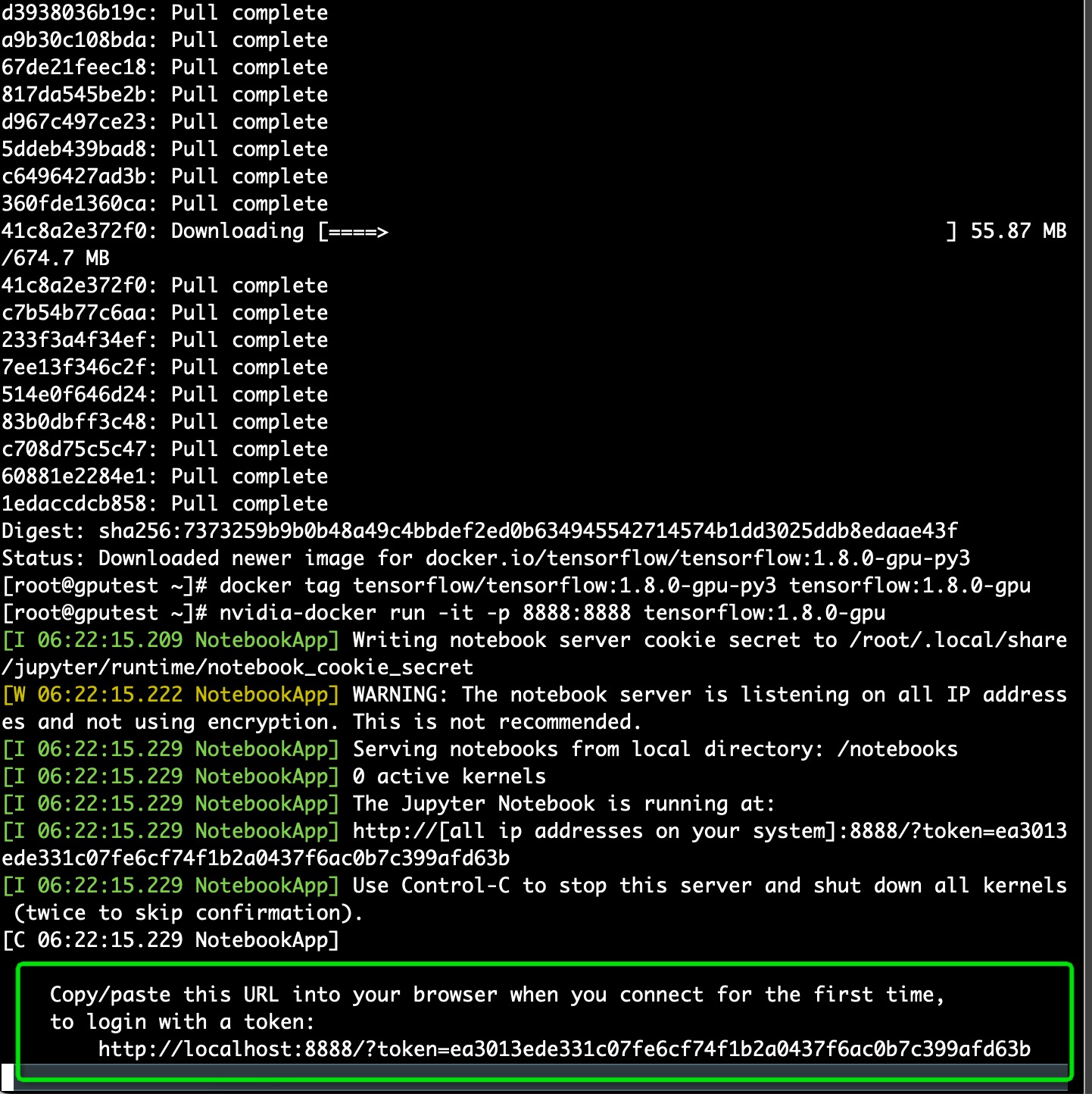
8. 保存镜像的修改
执行以下命令,保存TensorFlow镜像的修改
docker commit -m "commit docker" CONTAINER_ID nvcr.io/nvidia/tensorflow:18.03-py3
# CONTAINER_ID可通过docker ps命令查看。[root@gputest ~]# docker commit -m "commit docker" 818d19092cdc nvcr.io/nvidia/tensorflow:23.03-tf1-py3
sha256:fc14c7fdf361308817161d5d0cc018832575e7f2def99fe49876d2a41391c52c
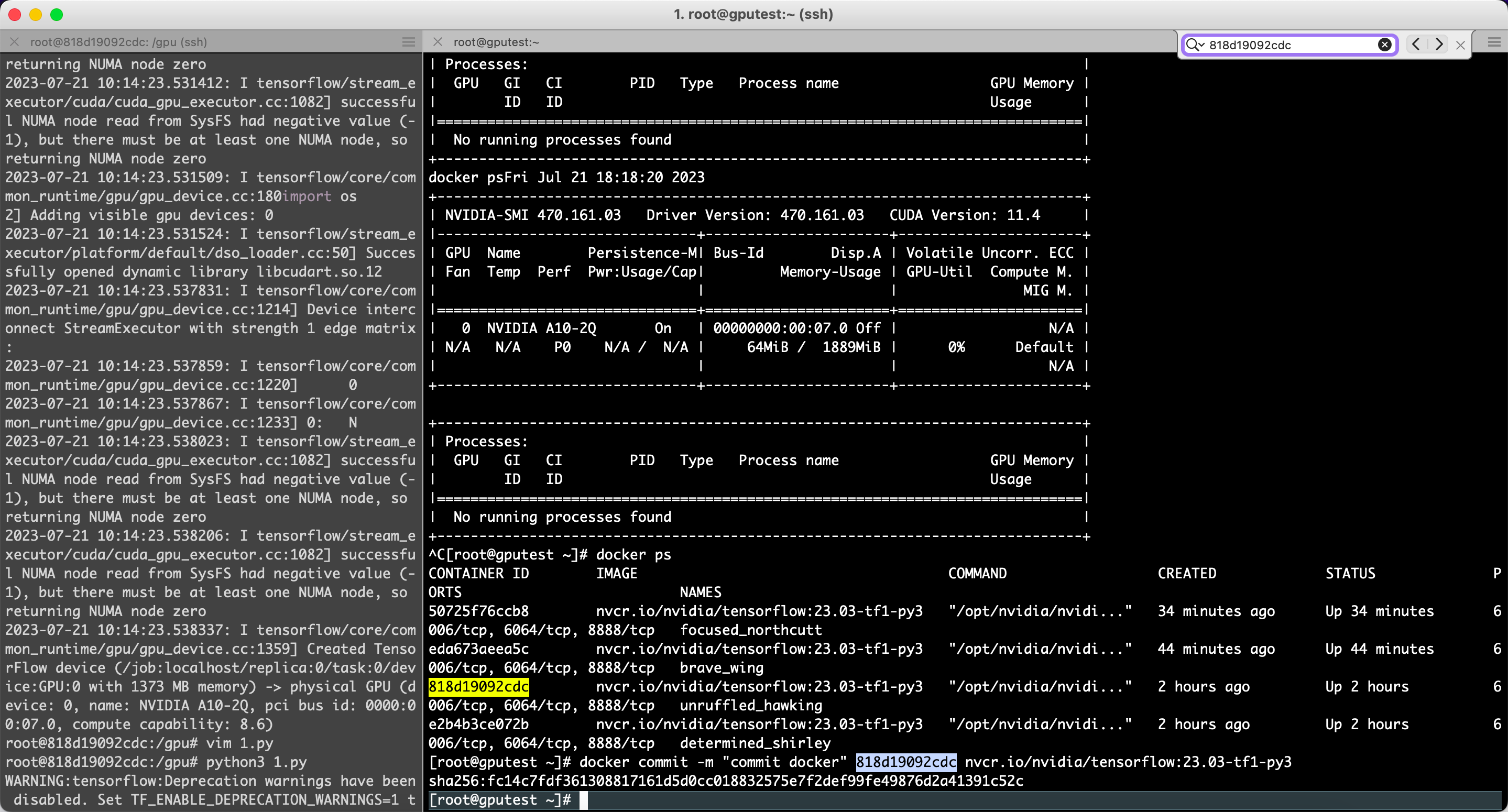
查看docker进程
[root@gputest ~]# docker ps
进入CONTAINER ID containerid
[root@gputest ~]# nvidia-docker exec -it 818d19092cdc /bin/bash
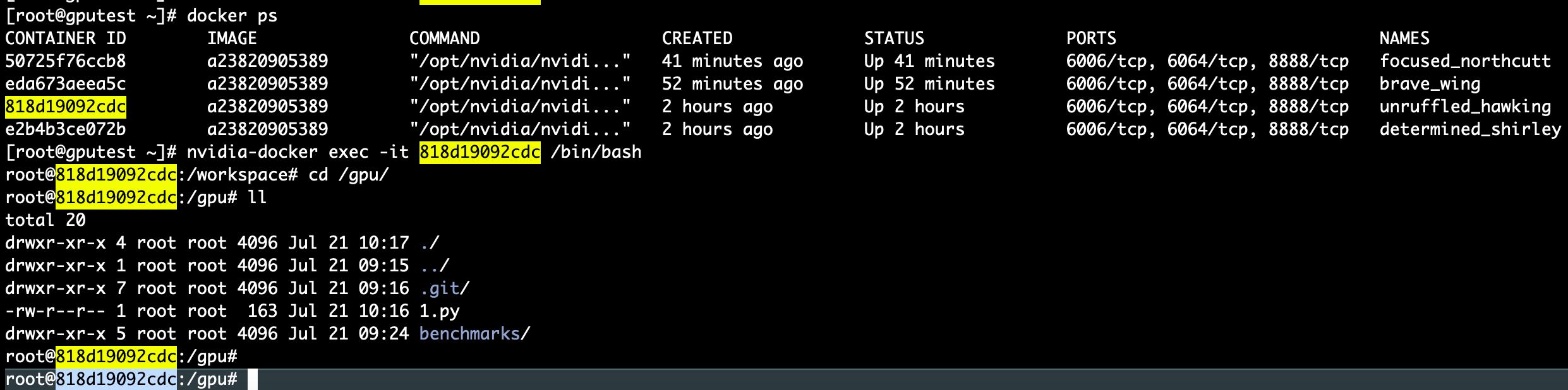
100. 参考资料
如何在GPU实例上部署NGC环境?_GPU云服务器-阿里云帮助中心
TensorFlow | NVIDIA NGC
搭建深度学习docker容器(2)- CentOS7安装NVIDIA-Docker | Luck_zy
Docker安装Docker-Compose - 哔哩哔哩
CentOS7安装nvidia-docker - CodeAntenna
os.environ['TF_CPP_MIN_LOG_LEVEL']无效_os.environ['tf_cpp_min_log_level'] = '2'无效_yulanf的博客-CSDN博客